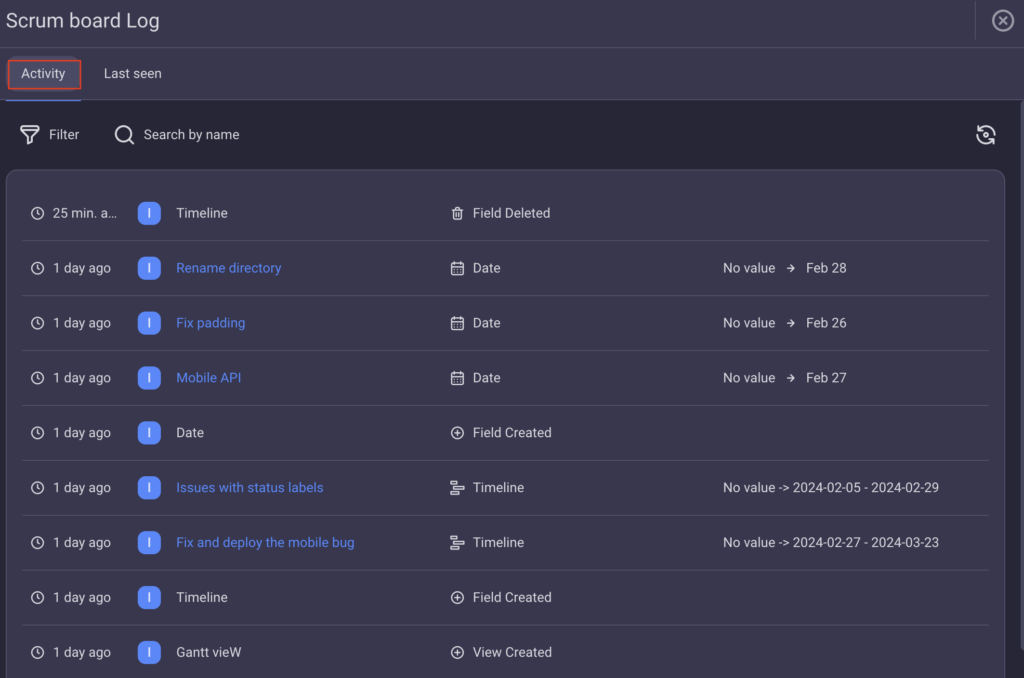Journal d'activité
Avec le journal des activités, vous pouvez suivre les tâches de votre équipe et vous tenir au courant des activités du tableau ou d'un élément.
Il existe plusieurs types de journaux d'activité disponibles dans Plaky :
- Journal des activités du tableau
- Journal d'activité des éléments
- Dernière consultation
Le plan gratuit vous permet d'accéder à l'historique des activités des 7 derniers jours, le plan Pro aux 6 derniers mois, tandis que le plan Entreprise vous permet d'avoir un enregistrement illimité de toutes les activités passées.
Journal des activités du tableau #
Le journal des activités du tableau affiche toutes les activités passées effectuées sur le tableau, qu'il s'agisse de la modification ou de la mise à jour du statut, de l'ajout de commentaires, de la suppression d'éléments ou de l'affectation de membres de l'équipe au tableau.
Pour consulter le journal d'activité des tableaux, cliquez sur Activité en haut du tableau.

The panel opens up with the list of all past Board activities. Each entry contains the following information: time of change, author of the change, name of the Board/View/Field/Group or Item to which the change was made and how it looked prior to and after the change.
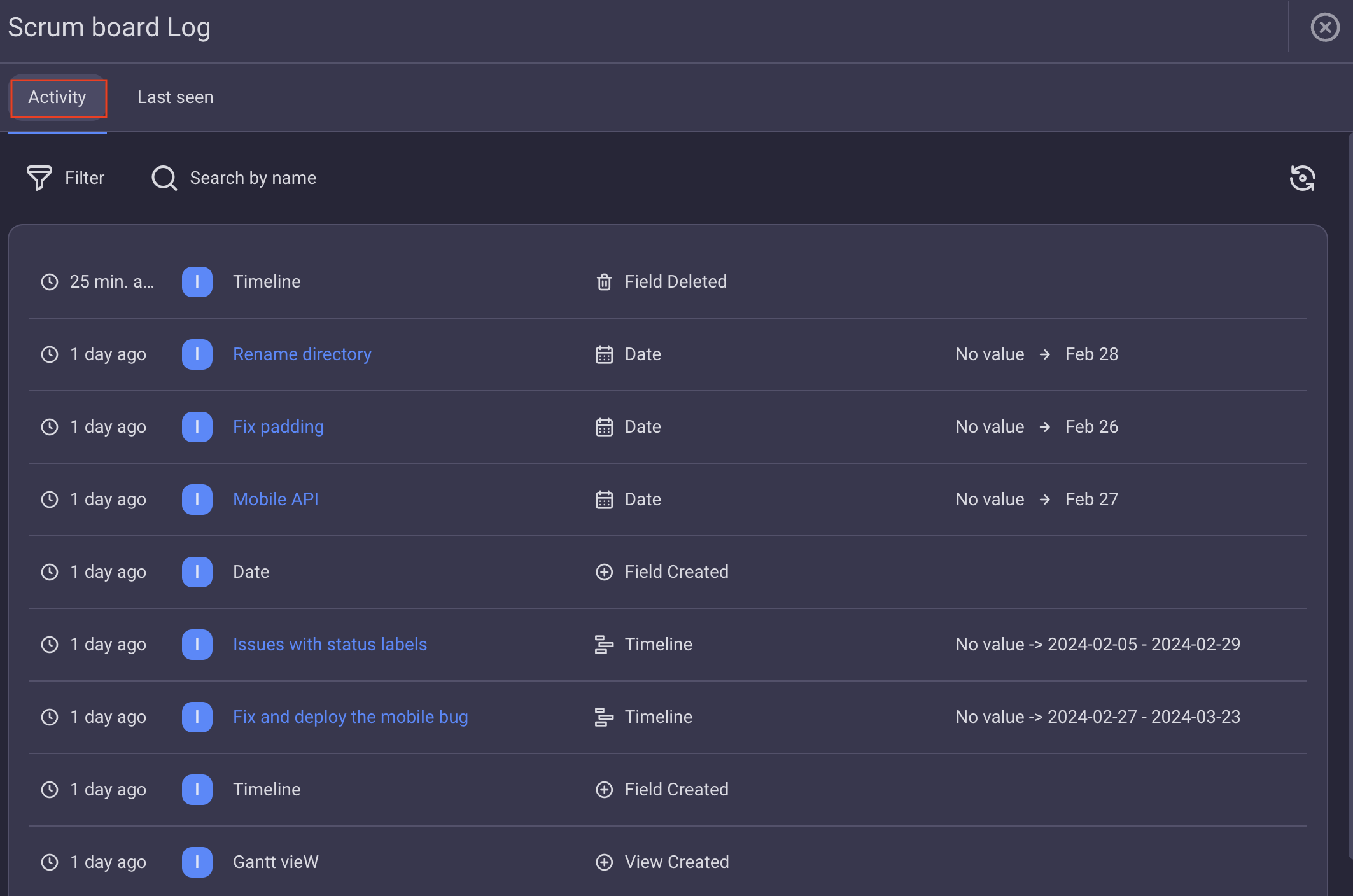
Utilisez le Filtre pour afficher les activités en fonction des paramètres suivants :
- Heure (p. ex. aujourd'hui, cette semaine, la semaine dernière)
- Groupe (p. ex. planification, lancement)
- Field (e.g. Team Member assigned)
- Personne (p. ex. Ann Morrison)
- Type d'événement
Le type d'événement vous permet de suivre les changements sur votre tableau.
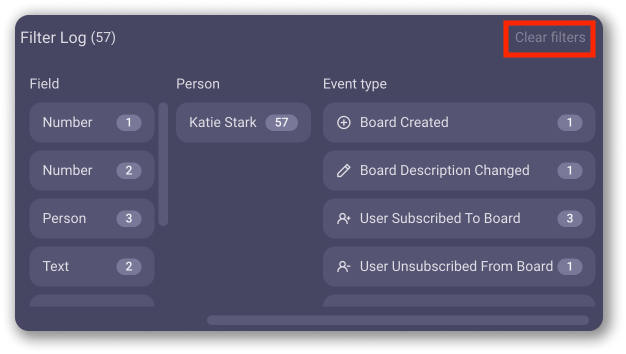
Par exemple si :
- L'attribut ou le statut ajouté à l'élément est modifié
- L'utilisateur est ajouté ou supprimé
- Le délai a changé
- L'élément est déplacé d'un groupe à un autre
- L'élément est déplacé vers un autre tableau
- Un utilisateur ou un groupe d'utilisateurs s' inscrit à un certain tableau, élément ou autre
Utilisez l'option Rechercher par nom pour savoir qui a effectué la modification.
Suivez et analysez avec efficacité l'activité du tableau en exportant son journal d'activité. Pour ce faire :
- Cliquez sur Activité en haut du tableau
- Cliquez sur l'icône d'exportation pour terminer l'action
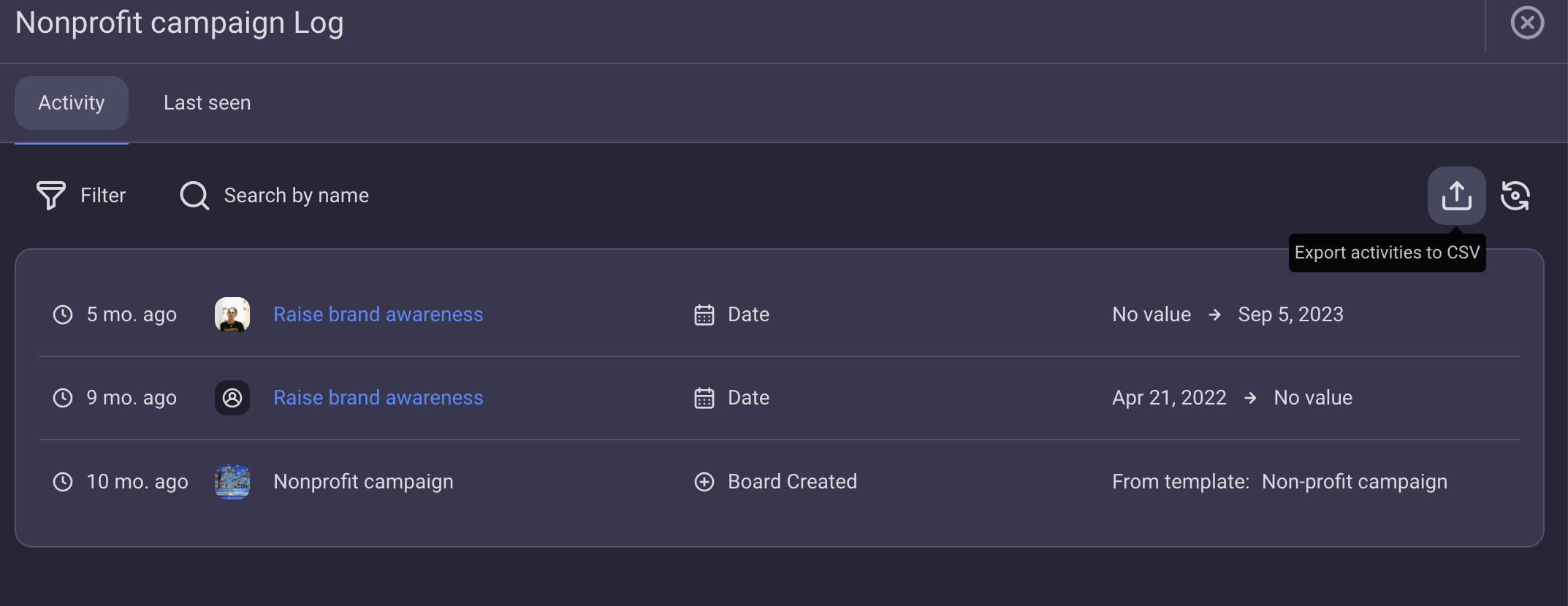
Le fichier sera enregistré au format CSV, avec le nom suivant : boardName_boardID_activities.csv.
Si le journal d'activité est filtré, seules les données filtrées seront exportées.
Journal d'activité des éléments #
Le journal d'activité des éléments permet de suivre toutes les mises à jour effectuées sur un élément.
Pour voir le journal d'activité des éléments :
- Cliquez sur l'élément
- Ouvrez l'onglet Activités
L'onglet s'ouvre sur la liste de toutes les activités des éléments. Chaque entrée contient les informations suivantes :
- Heure du changement
- Auteur de la modification
- Nom du poste où la modification a été effectuée
- Nom de l'activité
- Valeur précédente
- Nouvelle valeur
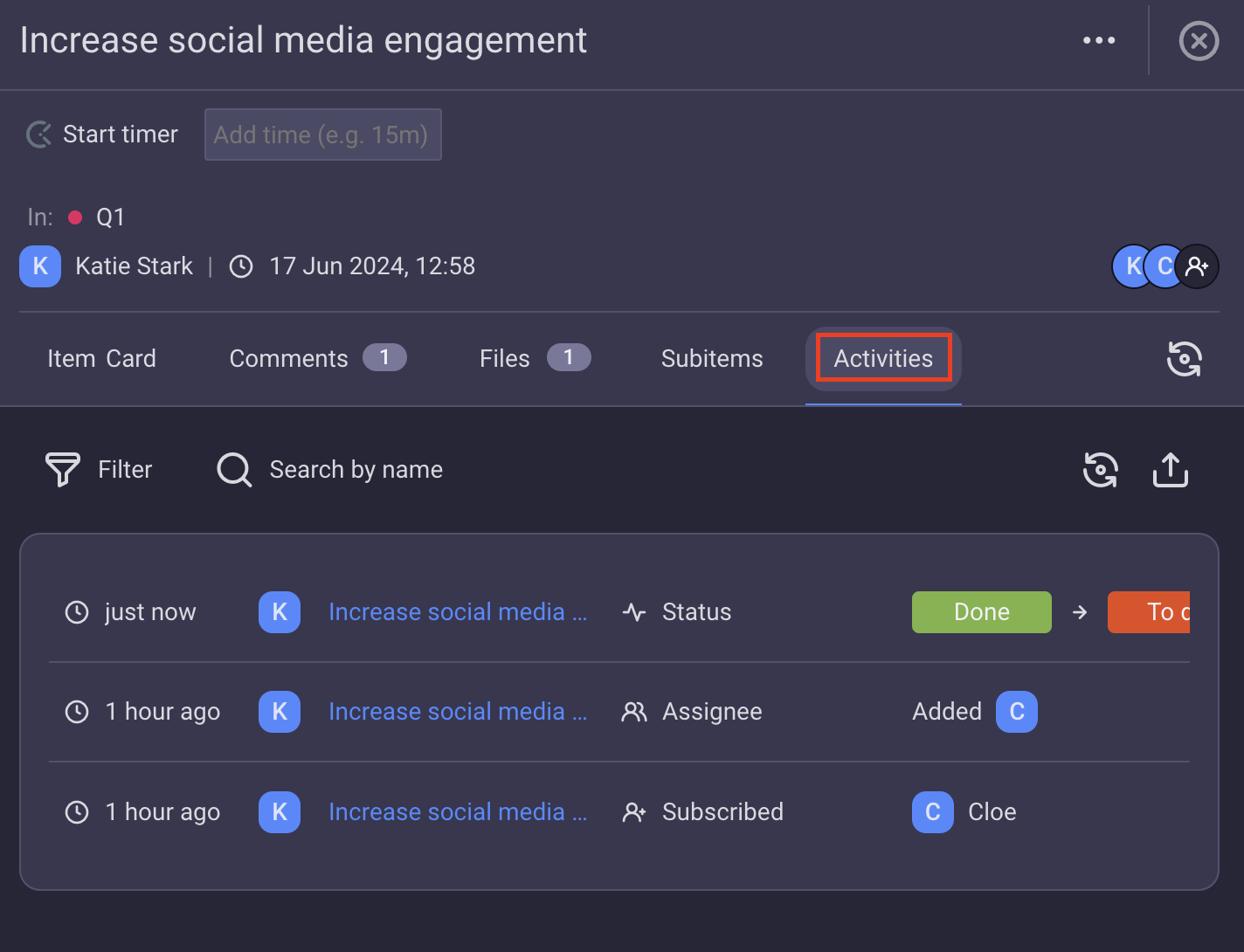
Vous pouvez filtrer les activités dans la barre de recherche Filtrer le journal et Filtrer par nom selon les mêmes paramètres que ceux qui figurent dans le Journal des activités du tableau.
- Appuyez sur l'élément
- Ouvrez l'onglet Activités
L'onglet s'ouvre sur la liste de toutes les activités des éléments. Chaque entrée contient les informations suivantes :
- Heure du changement
- Auteur de la modification
- Valeur précédente
- Nouvelle valeur
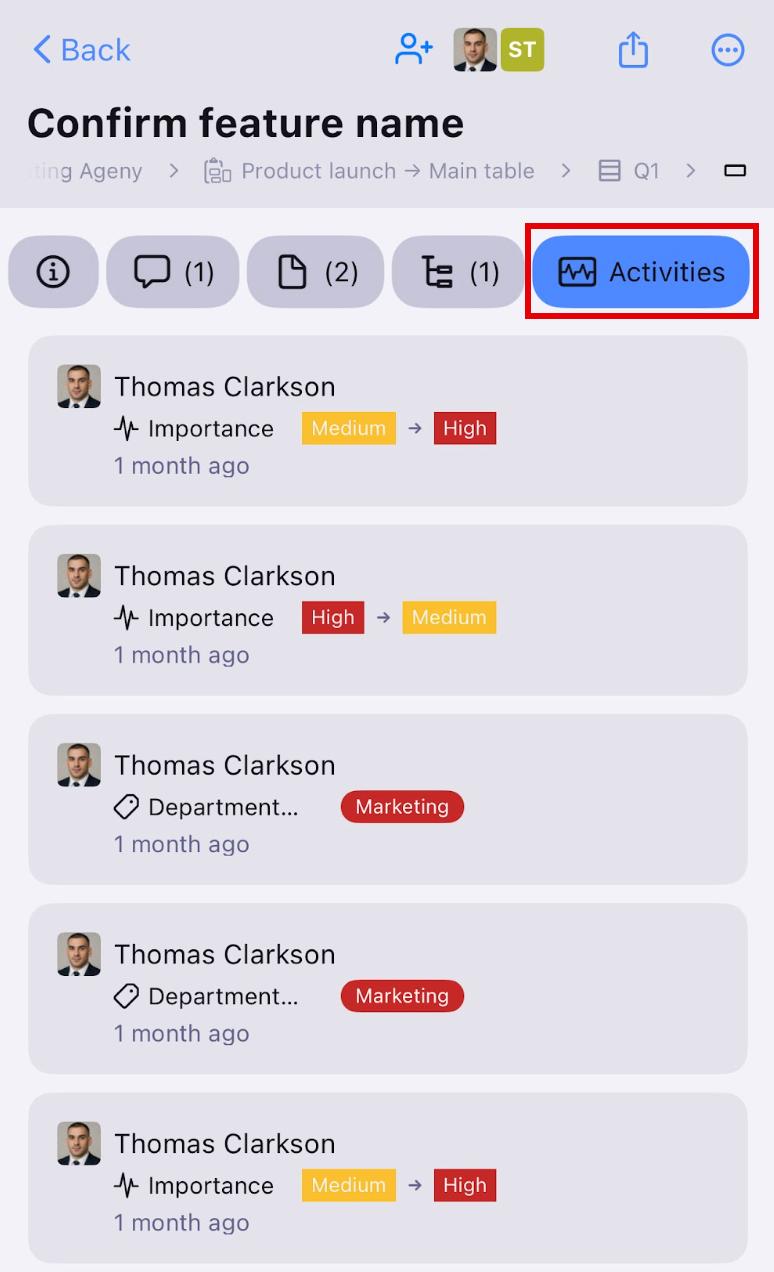
- Appuyez sur l'élément
- Ouvrez l’onglet Activités
L’onglet s’ouvre avec toutes les activités de l’élément, y compris :
- Auteur de la modification
- Heure du changement
- Valeur précédente
- Nouvelle valeur
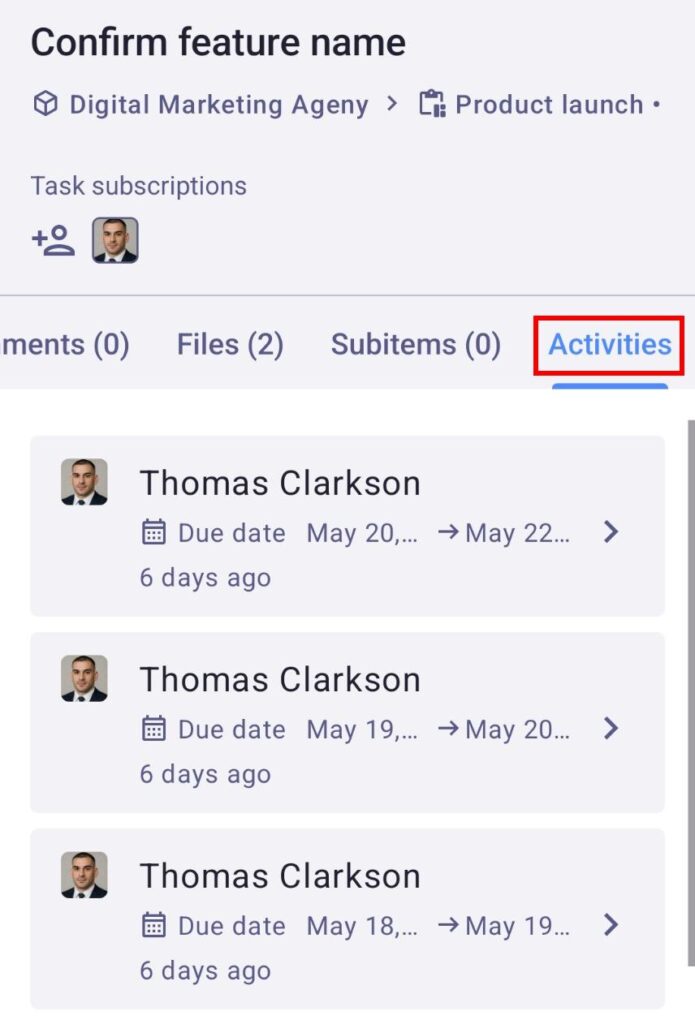
Toutes les entrées du journal d'activité sont répertoriées de la plus ancienne en bas à la plus récente en haut.
Suivez et analysez efficacement l'activité des éléments en exportant leur journal d'activité. Pour ce faire :
- Cliquez sur l'élément
- Ouvrez l'onglet Activités
- Cliquez sur l'icône d'exportation pour terminer l'action
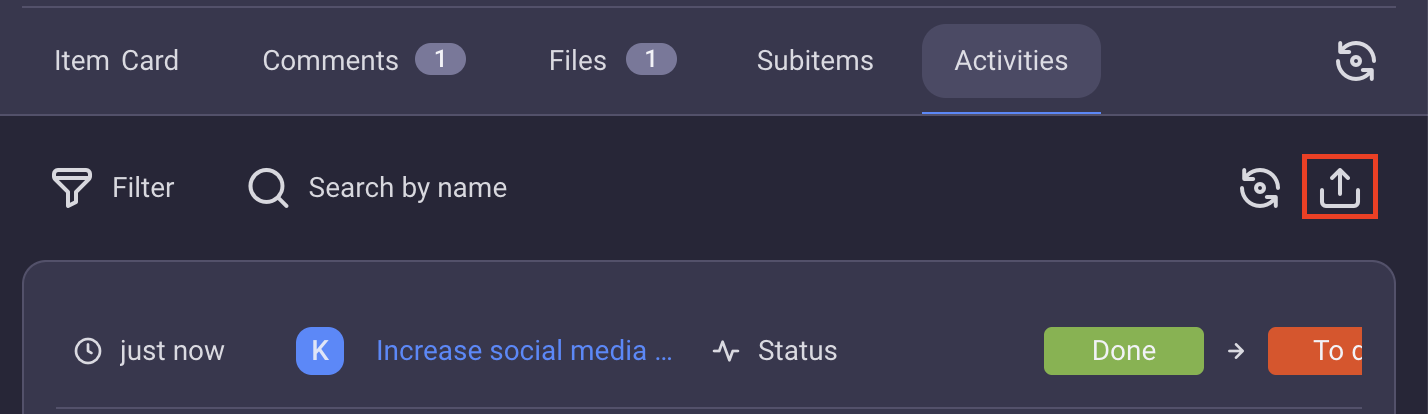
- Appuyez sur l'élément
- Ouvrez l'onglet Activités
- Appuyez sur l'icône d'exportation pour terminer l'action
Le fichier sera enregistré au format CSV, avec le nom suivant : boardName_itemName_itemID_activities.csv.
Types d'événements #
Les événements affichés dans les journaux d'activité sont les suivants :
Événements du tableau #
- Créer et supprimer un tableau
- Créer et supprimer l'affichage Tableau
- Mise à jour du filtre/tri/visibilité/champ de l'affichage du tableau de bord
- Inscription/désinscription d'un utilisateur/d'une équipe à/d’un tableau
- Modifier les autorisations du tableau
- Changer le titre, le type, modifier et éditer la description du tableau
- Déplacer un élément vers un autre tableau
- Propriété ajoutée
- Propriété ajoutée (par l'administrateur)
- Propriété supprimée
- Propriété supprimée (par l'administrateur)
et tous les événements liés aux éléments énumérés ci-dessous
Événements des éléments #
- Créer et supprimer un élément
- Créer et supprimer un groupe d'éléments
- Créer et supprimer un attribut d'élément
- Modifier le nom de l'attribut de l'élément
- Changer la valeur de l'attribut de l'élément
- Modifier le titre de l'élément
- Modifier le titre et la couleur du groupe d'éléments
- Déplacer un élément depuis et vers un groupe
- Déplacer un élément vers un autre tableau
- Inscrire/désinscrire un utilisateur/une équipe de/à un élément
- Propriété ajoutée
- Propriété supprimée
Dernière consultation #
L'onglet Dernière consultation affiche le nom et l'heure à laquelle le membre de l'équipe a vu le tableau pour la dernière fois. Ainsi, vous pouvez voir qui utilise le tableau et se tient au courant des activités de l'équipe et à quelle fréquence.
Pour vérifier l'option Dernière consultation , cliquez sur l'onglet Dernière consultation dans le coin supérieur droit.

Cliquez et ouvrez le journal d'activité du tableau actuel avec l'onglet Dernière consultation. Vous verrez le nom de l'utilisateur qui a vu le tableau pour la dernière fois et la date à laquelle cela s'est produit.
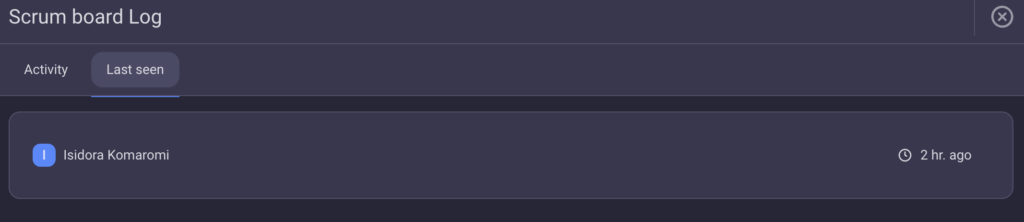
Dans l'onglet Activité, vérifiez les détails de l'activité que l'utilisateur a réalisée sur le tableau.